 Pages
Pages
Sử dụng ứng dụng Pages để tạo các tài liệu và sách đa phương tiện, đẹp mắt trên máy Mac của bạn. Mở và sửa các tệp Microsoft Word, đồng thời theo dõi các thay đổi do bạn và những người khác thực hiện.
Hình thức bắt mắt! Pages bao gồm nhiều mẫu chuyên nghiệp, sẵn sàng sử dụng cho sách, bản tin, báo cáo, sơ yếu lý lịch, v.v. giúp bạn bắt đầu dự án một cách dễ dàng.
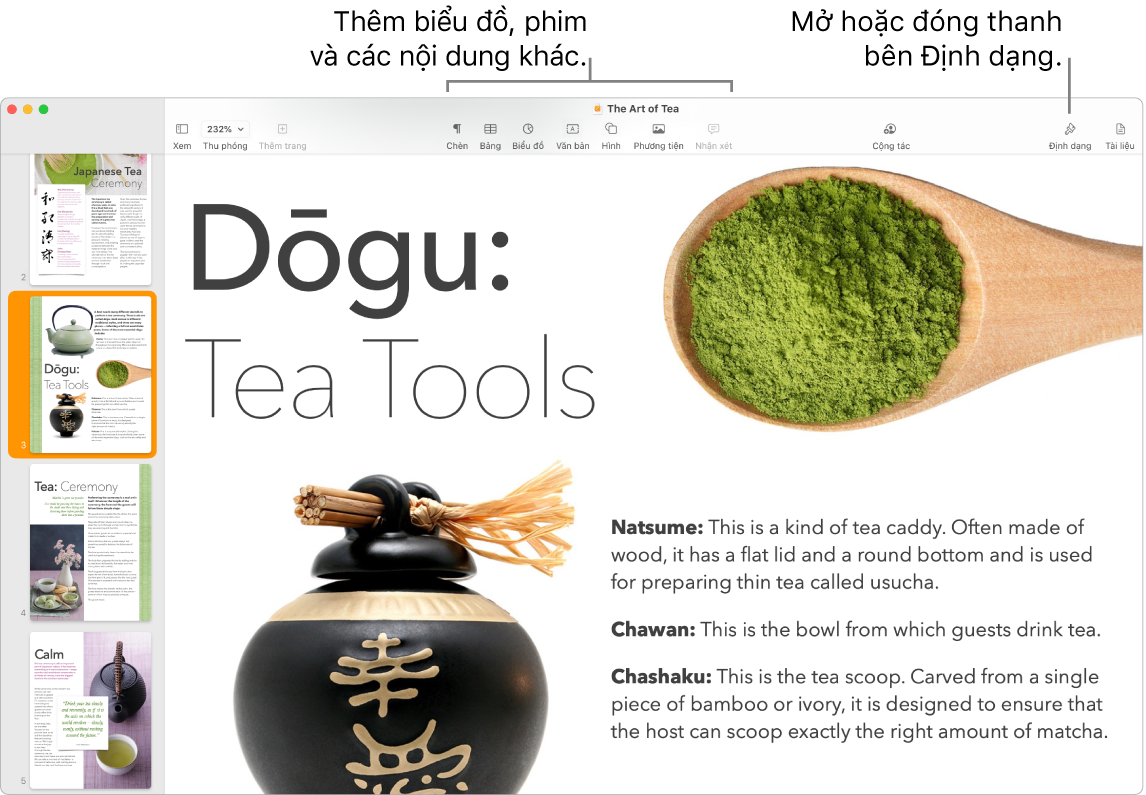
Tất cả các công cụ định dạng của bạn, ở một nơi. Bấm vào nút Định dạng ![]() trong thanh công cụ để mở trình kiểm tra Định dạng. Chọn nội dung nào đó trong tài liệu của bạn và các tùy chọn định dạng cho nội dung đó xuất hiện.
trong thanh công cụ để mở trình kiểm tra Định dạng. Chọn nội dung nào đó trong tài liệu của bạn và các tùy chọn định dạng cho nội dung đó xuất hiện.
Để văn bản bao quanh hình ảnh. Khi bạn thêm hình ảnh vào tài liệu văn bản, văn bản tự động bao xung quanh hình ảnh. Bạn có thể tinh chỉnh cách ngắt dòng văn bản trong thanh bên Định dạng.
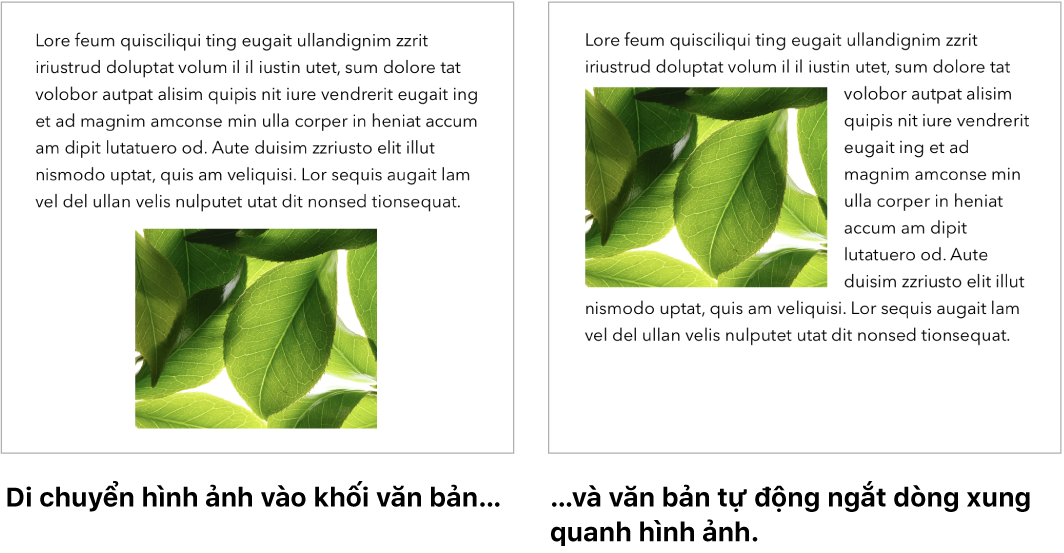
Trở thành nhà xuất bản. Pages đi kèm với các mẫu sách cho phép bạn tạo sách tương tác ở định dạng EPUB. Thêm văn bản và hình ảnh – và thậm chí là bảng mục lục. Khi bạn đã sẵn sàng, bạn có thể làm cho sách của mình có sẵn để mua hoặc tải về trong ứng dụng Sách.
Bắt đầu trên máy Mac, hoàn tất trên iPad. Bạn có thể cập nhật các tài liệu trên tất cả các thiết bị khi bạn đăng nhập bằng cùng một ID Apple. Do đó, bạn có thể bắt đầu soạn thảo trên một thiết bị và tiếp tục tại nơi bạn dừng lại trên một thiết bị khác.
Dịch nhanh. Chọn văn bản bạn muốn dịch, giữ Control khi bấm vào văn bản được chọn, chọn Dịch, sau đó chọn một ngôn ngữ. Để dịch văn bản bạn đã nhập, hãy bấm vào “Thay thế bằng bản dịch”. Bạn cũng có thể tải về các ngôn ngữ để bạn có thể làm việc ngoại tuyến – đi tới khung Ngôn ngữ & vùng của Tùy chọn hệ thống, sau đó bấm vào nút Ngôn ngữ bản dịch ở dưới cùng. Không phải tất cả các ngôn ngữ đều có sẵn. Xem Dịch trên máy Mac trong Hướng dẫn sử dụng macOS.
Mẹo: Bật theo dõi thay đổi để xem các thay đổi mà bạn và những người khác thực hiện cho tài liệu. Các chỉnh sửa và nhận xét của từng người đều được mã hóa bằng màu để bạn có thể biết ai đã thực hiện từng thay đổi. Chọn Sửa > Theo dõi thay đổi để hiển thị thanh công cụ theo dõi thay đổi.
Sử dụng Touch Bar với MacBook Pro 13 inch. Chạm để thay đổi kiểu đoạn và thêm gợi ý nhập. Chạm vào ![]() để xem các tùy chọn định dạng khác.
để xem các tùy chọn định dạng khác.

Chạm để chọn màu văn bản, tùy chọn kiểu (in đậm, in nghiêng, v.v), giãn cách dòng cũng như các định dạng đầu dòng và danh sách. Chạm vào ![]() để quay lại các gợi ý nhập liệu.
để quay lại các gợi ý nhập liệu.

Chạm vào kiểu (ví dụ như Nội dung) để xem các tùy chọn định dạng đoạn khác, chẳng hạn như Tiêu đề, Tiêu đề phụ và Đề mục. Chạm vào ![]() khi bạn hoàn tất.
khi bạn hoàn tất.

Tìm hiểu thêm. Xem Hướng dẫn sử dụng Pages.